நோர்வே தமிழ்ச் சங்கத்தின் இசைப் பயிற்சிக்கூடமும், ஒலிப்பதிவுக்கூடமும்
நோர்வே தமிழ்ச் சங்கத்தின் இசைப் பயிற்சிக்கூடமும், ஒலிப்பதிவுக்கூடமும் இசையார்வமுள்ள இளையோருக்காய் பாவனைக்கென அறிமுகப்படுத்துவதில் மிக மகிழ்வுறுகிறோம்.
TS Studio User Guide
TS Studio Photo Gallery
TS Studio & Meeting Room Booking
Manual for TS Studio
🔴 Opptak (Recording)
Som teknisk assistent kan man selv velge hvilket program man ønsker å benytte seg av på Mac-en.
Programmene som er installert fra før er Garageband, Logic, Cubase og FL Studio. Her skal Garageband og Logic fungere helt fint uten behov for ekstra lisens. Cubase kjører kun som AI-versjonen (lite versjonen) jo minder man selv kobler på en egen eLicencer. FL Studio er installert som trial og man kan derfor kun opprette nye prosjekter eller åpne eksisterende prosjekter som har vært tidligere lagret gjennom en lisensert versjon av FL Studio. Dersom det er stort behov for et annet program så kan TS vurdere å kjøpe det inn.
Det er også tillatt å koble på sin egen laptop/pc til studioet så lenge alt kobles tilbake slik det var etter bruk.
I denne manualen forklares det kun hvordan man bruker Logic Pro for å ta opptak.
🎤 Karaoke opptak med Logic Pro
- Skru på lydkortet. Skru deretter på høyttalerne og Mac-en. Logg inn og åpne Logic Pro.
- Under “My Templates”, velg “TS Karaoke” og trykk “Choose” nederst til høyre for å opprette prosjektet. Dersom du skal jobbe videre med et tidligere prosjekt så velger du “Open an existing Project…” isteden og fortsetter derfra.
- Finn fram karaoken som skal brukes (dette bør sangeren ha funnet fram på forhånd) og overfør denne til Mac-en. Dra deretter filen over til “Karaoke”-tracken.

- Finn karaokens tempo. Dette kan gjøres på forskjellige måter:
- Bruk en tempo tapper app eller liknende og finn tempoet selv.
- Søk opp tempoet på sangen på nett.
- Bruk Logic sin innebygde “Smart Tempo”. Dobbelttrykk på karaoken i prosjektet. Velg deretter “Smart Tempo” på vinduet som dukker opp under. Trykk “Analyze”. Dette kan ta noen minutter. Se hvilket tempo karaoken har ved å sjekke hva som står over “TEMPO”.
- Sett deretter prosjekttempoet til å være lik karaokens tempo.
- Under “Tracking Vocal”, pass på at Input 1 er valgt. Hvis ikke, husk å endre til dette selv.
- Fest mikrofonen til stativet og koble på mikrofonens XLR-kabel.Mikrofonen skal kobles av og settes tilbake i boksen når sesjonen er ferdig.
- På lydkortet, skru på “+48V” for input 1.”+48V” kalles også phantom og vil gi strøm til mikrofonen. Unødvendig bruk av phantom kan føre til ødelagt utstyr. Det er derfor veldig viktig å skru på phantom ETTER at mikrofonen er koblet på. Det er også veldig viktig at phantom skrus av etter sesjonen.
- Skru “Gain” for input 1 på lydkortet opp til ca halvparten. Dette er kun et sted å starte men blir senere justert nærmere etter hvordan sangeren synger. Dersom du merker at opptaket “klipper” imens du tar opptak, vil det si at du har stilt inn for mye gain. Gain velger hvor sensitiv mikrofonen skal være, jo mer sensitiv den er, jo mer lyd fanger den opp (dette inkluderer også bakgrunnsstøy og andre uønskelige lyder). Det at opptaket klipper vil si at den får for mye signal og opptaket blir veldig hard og ekkel å høre på. Et slikt opptak vil se sånn ut på Logic:
Opptak som klipper
Et fint opptakHusk at det også er viktig å ikke ha for lite gain. Da vil kvaliteten synke når man øker lyden gjennom Logic. Et opptak med for lite gain vil se ut som en rett strek på Logic.Det er derfor viktig å finne riktig gain for sangeren. Husk at sangeren også må stå ca 15-30cm unna mikrofonen når han/hun synger. Jo nærmere, jo dypere blir stemmen i opptaket. Det er derfor viktig at den sanger med lite bass i stemmen må stå litt nærmere micen enn andre. - Til slutt er det bare å trykke “R” slik at hele knappen blir rød (ikke bare bokstaven) for Tracking Vocal og ta opptak ved å trykke røde knappen øverst på Logic.
- Videre er det bare å leke seg rund i Logic for å legge til flere instrumenter, mikse stemmen bedre osv. Dette vil gjøre sluttproduktet bedre, men er ikke et krav. Siden denne delen handler om smak og behag og krever litt mer tid blir ikke det forklart i denne manualen. Det er derimot mange bra videoer om dette på YouTube for Logic Pro.Søkeord: “vocal mixing logic”, “instruments logic pro explained”, “logic pro explained”
- Husk å lagre prosjektet underveis. Når prosjektet er ferdig kan prosjektet eksporteres som en MP3 som sangeren kan få med hjem. Dette gjøres ved å først markere hele prosjektet og deretter velge “File → Bounce → Project or Section…”. Tikk kun av på MP3 og trykk eksporter. For best kvalitet, velg 320kbps for både “Bit Rate Mono” og “Bit Rate Stereo” under MP3. Trykk deretter OK og velg hvor du ønsker å eksportere prosjektet.
Patchbox mellom musikkrom og studio
Det står hvilken kanal som skal brukes til hvilket instrument på patchboxen. Dersom du
holder deg til dette blir arbeidet enklere for alle sammen. Kablene som ikke er koblet til fra før må kobles av mikseren og inn på patchboxen for å sende signalet til studioet.
Eneste kablene som ska
l være koblet til permanent er: MAIN L og MAIN R
Det er veldig viktig å koble kablene tilbake til mikseren når man er ferdig for dagen!
Generelt
🤓 Det er ikke farlig om du ikke forstår alt i neste avsnitt.
I studioet brukes det to forskjellige lydkort samtidig. Nederste lydkortet (Focusrite Saffire Pro 40) er derimot koblet gjennom det øverste lydkortet (Audient iD44) gjennom en ADAT-kobling. For enkelhetens skyld kan vi tenke oss at vi kun bruker det øverste lydkortet. Når du velger lydkort på Logic eller et annet program er det derfor nok om du velger Audient iD44.
Lydkortet som skal velges på Mac-en: Audient iD44
Dersom kun studioet skal brukes alene så skal nederste lydkortet ikke skrus på. Dersom øvingsommet skal brukes sammen med studioet må nederste lydkortet også skrus på. Dermed vil all lyd som spilles av i studio også bli spilt av i øvingsrommet gjennom mikserkanalen Studio. For å bruke øvingsrommet sine høyttalere og studioet sine høyttalere seperat må man bruke egne outputs for dem. Dette er forklart under Outputs seksjonen lenger nede.
Inputs
Outputs
🎙️ Studio
- Høyttaler 🔊: 2x Yamaha HS8 Black
- Lydkort 🎛️: Audient iD44 USB (20in/24out)
- Preamp 🎛️ : Saffire Pro 40 (8 inputs) (ikke brukt som lydkort, kun preamp)
- Mikrofon 1 🎙️**:** Neumann TLM 102
- Mikrofon 2 🎙️**:** SE SE2200A
- Hodetelefoner 🎧: Beyerdynamic DT770 Pro 80??
🎸 Øvingsrom
- 5x Shure SM58 Mikrofoner 🎙️??
- 2x DI Box ??Skriv modell?? 🎛️
- Behringer Xenyx XL3200 Miksebord 🎚️
- Trommesett
Plugin Liste
